透明材质在3DMAX中怎么呈现出装水的状态?
2021-11-16
11445
0
3dmax是我们经常去使用的建模软件,在3dmax中完成模型制作之后,需要给模型添加材质。那么今天小编就来教大家怎么在3dmax玻璃杯液体材质制作教程。一起动起来~

1、在3dmax中创建一个玻璃杯模型。
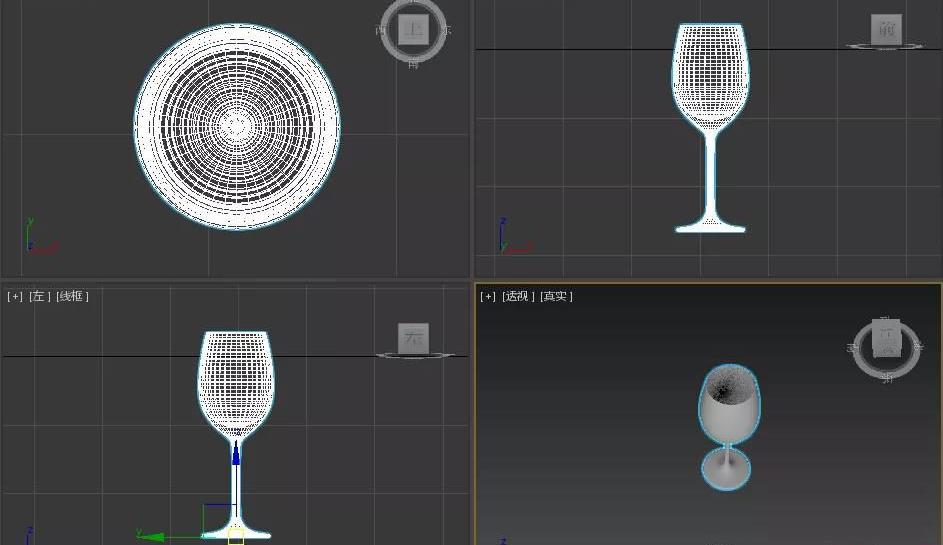
2、选择玻璃杯,按ctrl v复制。
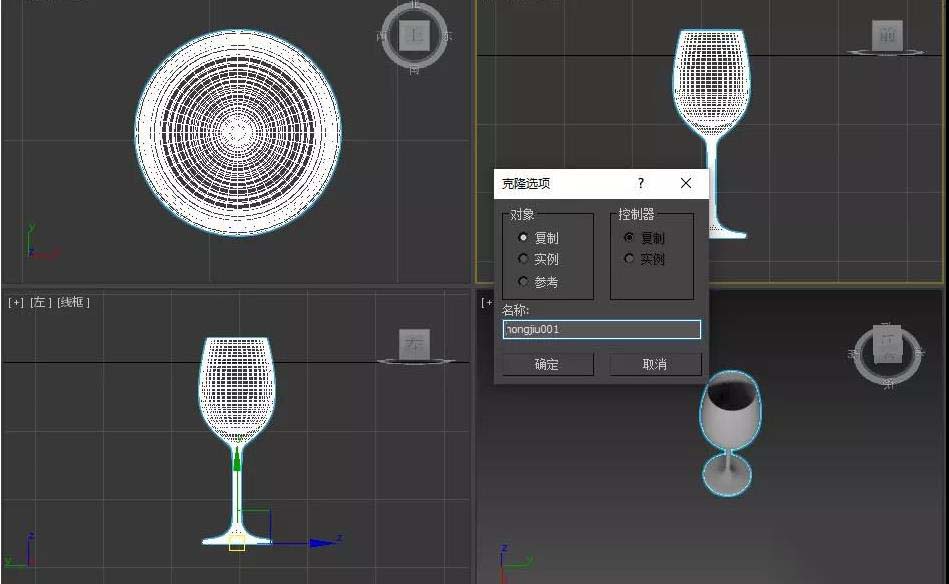
3、选中复制的玻璃杯,右键点击隐藏未选定对象。

4、按M打开材质编辑器,选择材质并修改漫反射颜色。
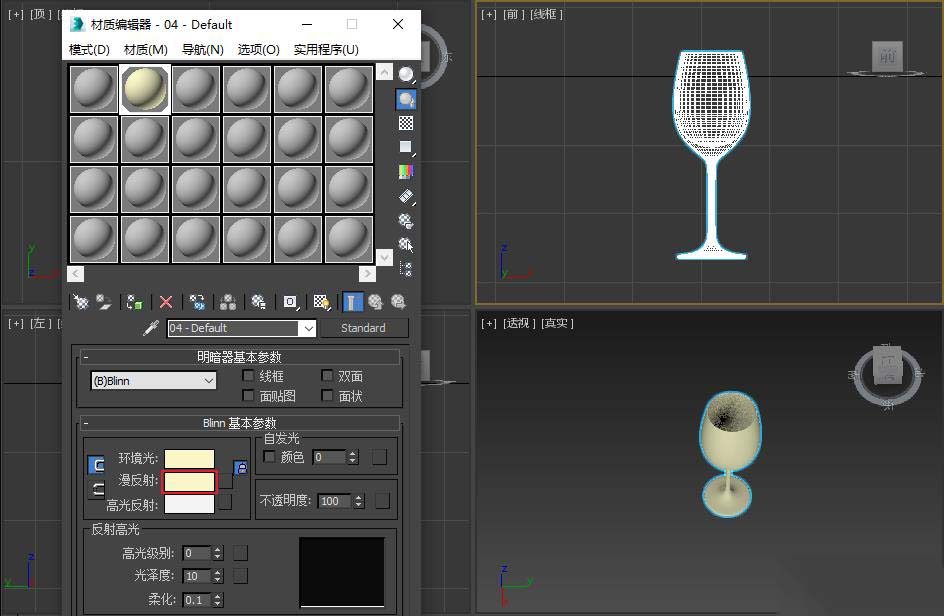
5、在修改器列表中选择多边形,在前视图中选择图中部分,按delet删除。
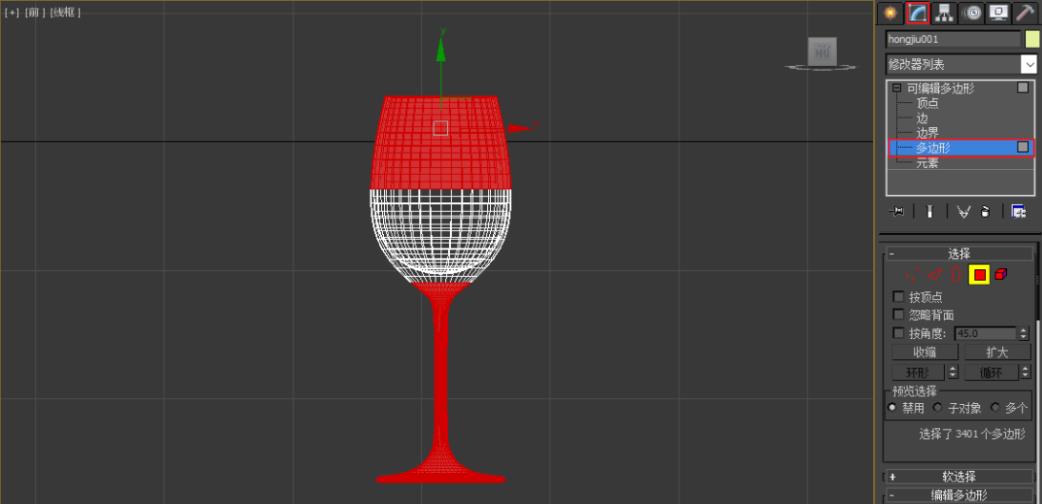
6、在修改器列表中选择元素,选中杯身外部分按delete删除。
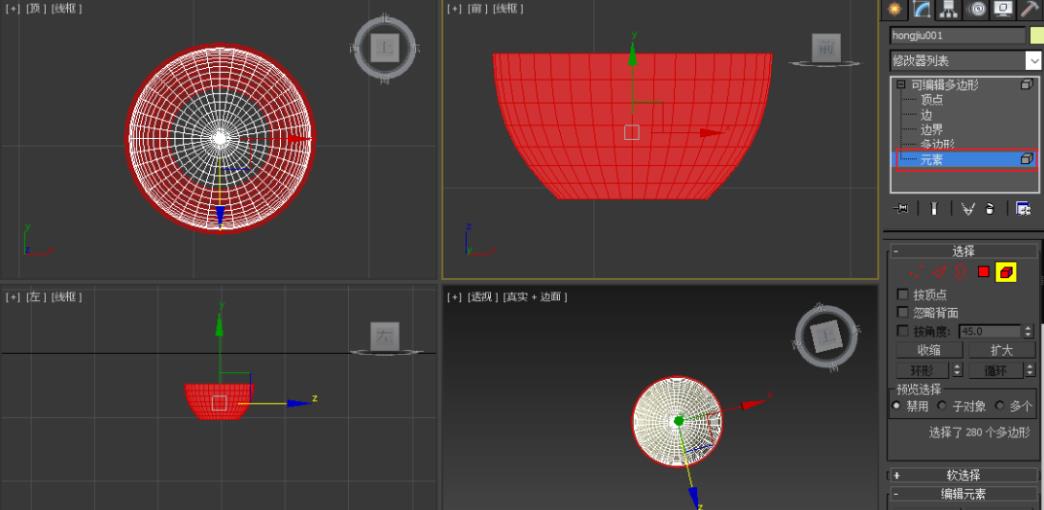
7、在修改器列表中选择边界,在视图中选中边界,点击封口。
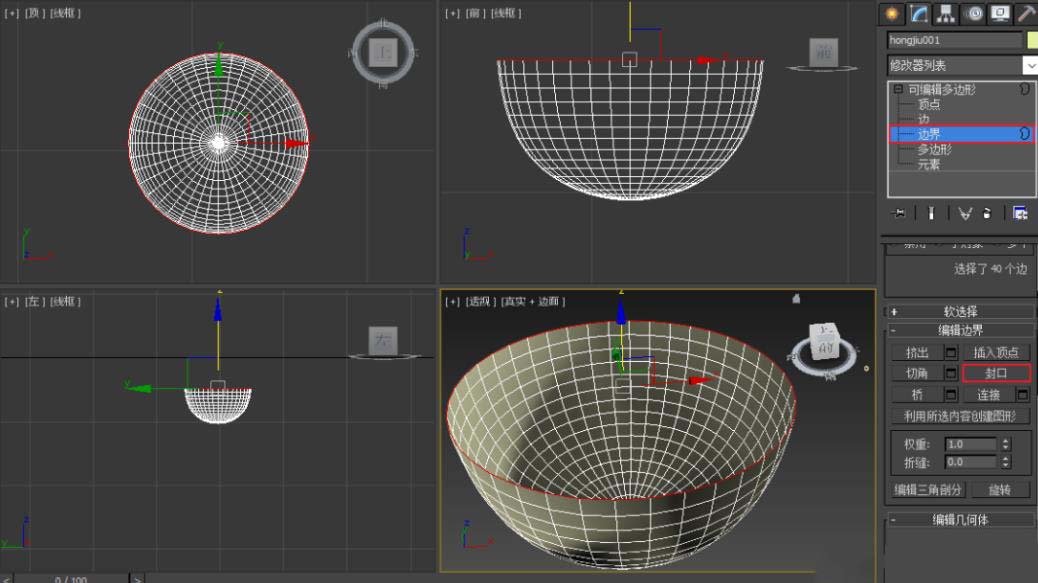
8、右键点击全部取消隐藏,杯子和液体部分就做好了。
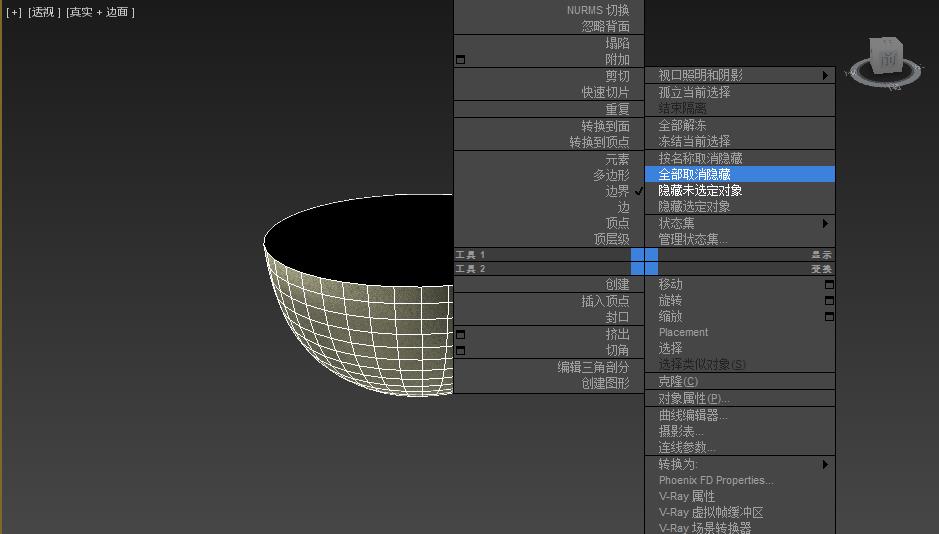
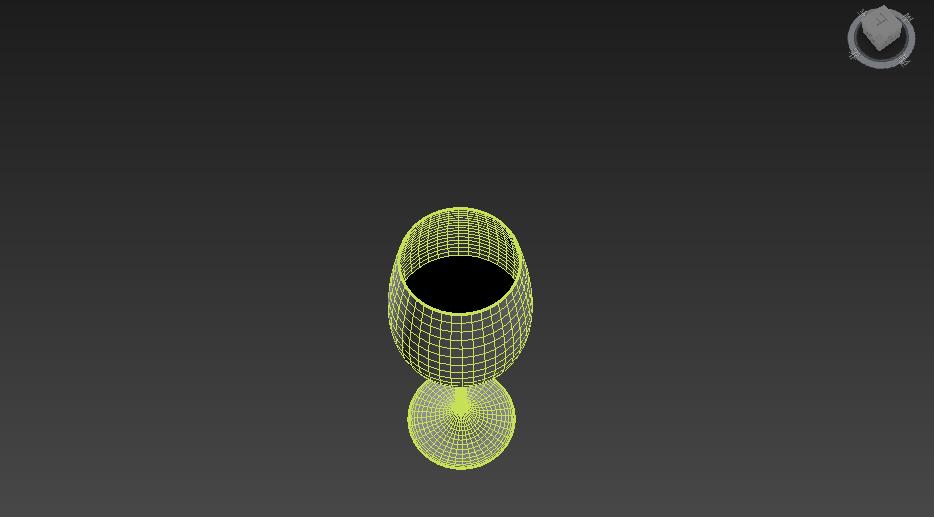
9、创建一个平面作为背景,再添加几个灯光。
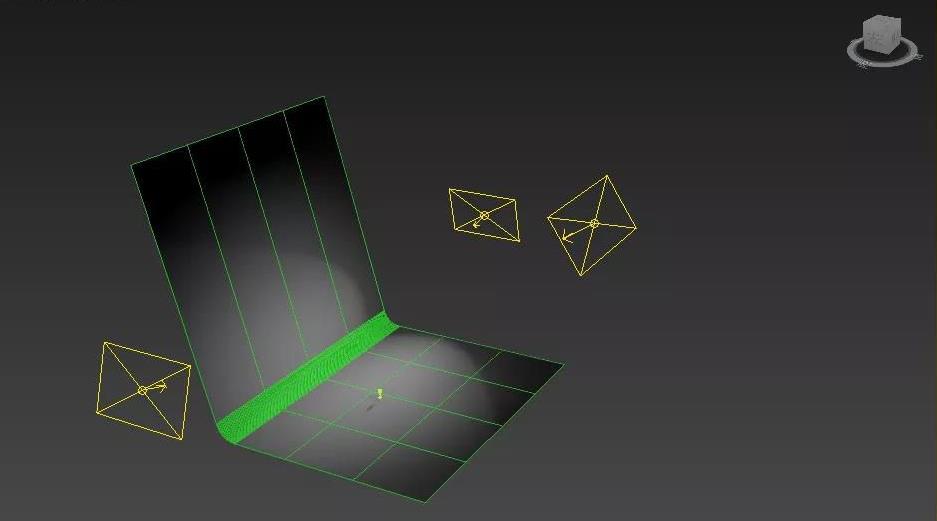
10、按M打开材质编辑器,选择一个空白材质球,切换为VRayMtl材质。
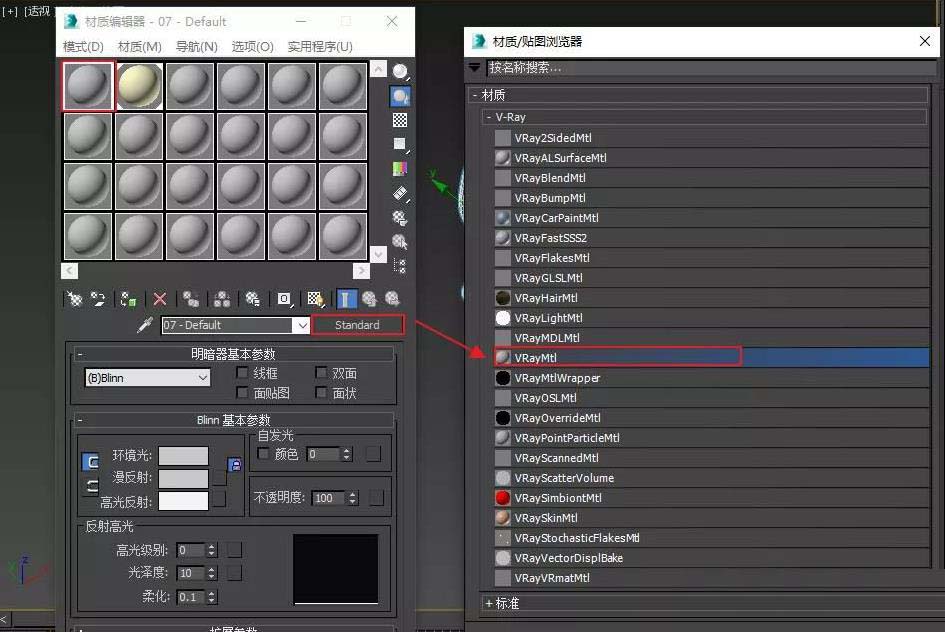
11、调整反射和折射颜色为白色,把调好的材质球拖到杯子上。

12、选择步骤4的材质球,切换为VRayMtl材质。
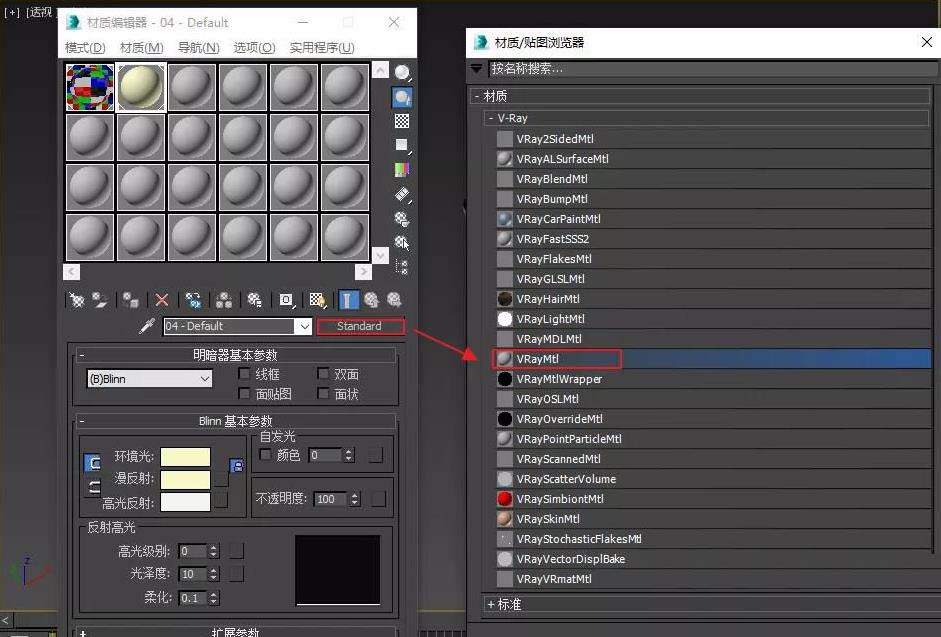
13、调整漫反射为黑色,反射为白色,折射为深红色,ICR为1.3。

14、点击渲染,玻璃杯液体材质制作完成。

还有几个需要在渲染之前还需要注意的几个步骤:
1.检查模型 (不能共面 不能重面 不能有空物体以及二维物体 物体要进行塌陷 材质球和物体个数最好不要太多)
2.镜头 要构图完美
3.灯光 宁灰勿曝(常用侧光 逆光 顺光三种打发)
4.材质 贴图要清晰 最好不要超过2M 容易跳
5.后期 画面要统一
今天小编说的方法你学会了嘛?
转载声明:本文来源于网络,不作任何商业用途。
免责声明:本文内部分内容来自网络,所涉绘画作品及文字版权与著作权归原作者,若有侵权或异议请联系我们处理。
收藏
全部评论

您还没登录
登录 / 注册

暂无留言,赶紧抢占沙发
热门资讯

blender 雕刻技巧及教程!
33463人 阅读
2021-06-21

ZBrush 3D通用变形操作器的设置及使用技巧!...
22414人 阅读
2021-05-26

白膜有什么作用?3Dmax 白膜渲染教程!
21621人 阅读
2021-10-22

王氏教育学员游戏设计作品
20506人 阅读
2018-04-08

游戏建模接单平台有哪些?
17800人 阅读
2021-06-18

C4D中如何渲染并导出模型!
17628人 阅读
2021-06-23

【游戏建模】3D游戏建模布线原理和技巧!
16499人 阅读
2021-06-04

2d动画和3d动画区别是什么?
15702人 阅读
2021-05-21

3D设计师HOJIN JEONG次世代性感美女角色精美建模...
15277人 阅读
2021-10-28

成长帖丨组团开黑?小姐姐已经在做游戏模型了...
14539人 阅读
2018-09-28

王氏教育是国内专业的CG数字艺术设计线上线下学习平台,在王氏教育,有原画、插画、漫画、影视、3D模型等培训课程,也有学习资源下载、行业社区交流。CG数字艺术学习,来王氏教育。

IOS下载

安卓下载

小程序
版权声明
本网站所有产品设计、功能及展示形式,均已受版权或产权保护,任何公司及个人不得以任何方式复制部分或全部,违者将依法追究责任,特此声明。
热线电话
17688437870
咨询时间:9:00~21:00
公司地址
中国·广州
广州市海珠区晓港中马路130号之19
Copyright © 2008 -2020 CGWANG广州市王氏软件科技有限公司版权所有 电信与信息服务业务经营许可证:粤B2-20201042 广播电视节目制作经营许可证编号:(粤)字第04146号粤ICP备18074135号
绘学霸客户端(权限暂无,用于CG资源与教程交流分享)




